Gmail och Google Chat låter dig nu ställa in en anpassad status!
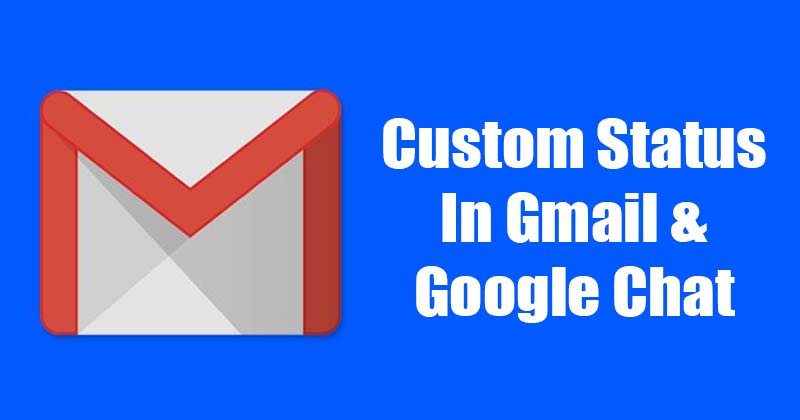
Nyligen flyttade Google två stora funktioner från Google Workspace till ett gratis Google-konto för konsumenter. Med detta drag har Google gjort sina chatttjänster gratis för alla.
Dessutom låter Google dig nu komma åt Google Chats-tjänsten direkt från ditt Gmail-konto.
Integreringen av Google Chats i Gmail hjälper användare att nå alla sina kontakter direkt. Innan integrationen var Google Chat tillgänglig som en separat app. Vi pratar om Google Chat eftersom företaget nyligen har rullat ut den anpassade chattstatusfunktionen i Google Chat.
Funktionen för anpassad chattstatus rullas ut till Google Chat på webben och Google Chat i Gmail. Så om du är en Google Chat-användare kan du ställa in det statusmeddelande du vill.
Steg för att ställa in en anpassad status i Gmail och Google Chat
Så i den här artikeln kommer vi att dela en steg-för-steg-guide om hur du ställer in en anpassad status i Gmail och Google Chat för webben. Låt oss kolla in.
Viktigt: Om du ännu inte har aktiverat Google Chat-tjänsten i Gmail måste du följa den här guiden för att aktivera Google Chat i Gmail för Android och PC. Fortsätt med stegen först efter att du har aktiverat Google Chat-tjänsten i Gmail.
Steg 1. Först och främst, logga in på ditt Gmail-konto i en webbläsare.
Steg 2. Om du har aktiverat Google Chats, ser du statusen “Aktiv”, som visas i skärmdumpen nedan.
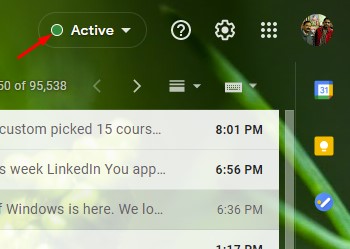
Steg 3. Klicka på alternativet Aktiv och klicka sedan på “Lägg till en status”.
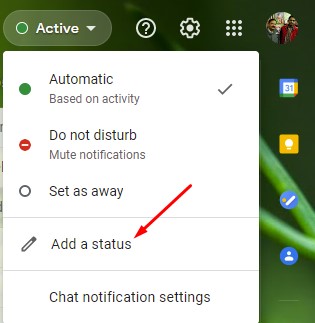
Steg 4. I nästa popup-fönster hittar du fler statusalternativ. För att lägga till din status, skriv texten i textrutan.
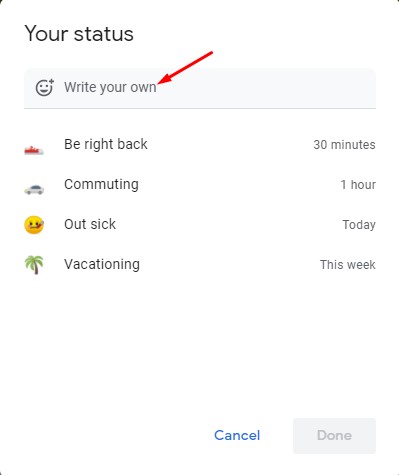
Steg 5. Du kan också välja en emoji som speglar ditt humör. Du kan också ställa in utgångstiden för statusen.
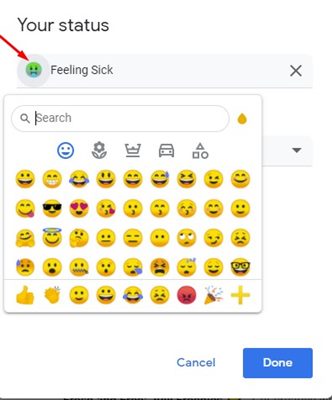
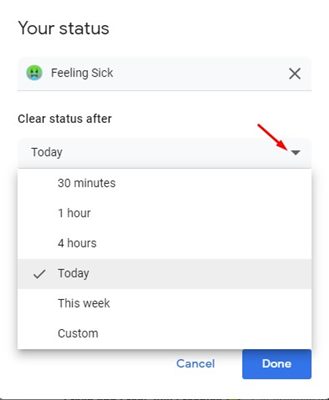
Steg 6. När du är klar klickar du på knappen “Klar” för att tillämpa ändringarna.
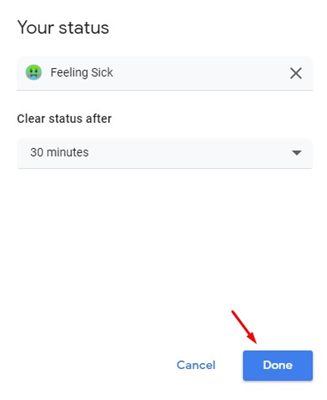
Det är allt! Du är färdig. Så här kan du ställa in en anpassad status i Gmail och Google Chat.
Så den här artikeln handlar om hur du ställer in anpassad status i Gmail och Google Chat för webben. Jag hoppas att den här artikeln hjälpte dig! Dela det också med dina vänner.
Om du har några tvivel relaterade till detta, låt oss veta i kommentarsfältet nedan.